CAD2016是一款功能十分強大設計軟件,很多設計師在工作中都會使用到它。不過,一些html' target='_blank'>windows10系統用戶表示自己很想使用該軟件,可以不知道如何在電腦中安裝。這該怎么辦呢?下面,就隨小編一起看看windows10系統安裝CAD2016的方法。
具體如下:
1、找到CAD2016的安裝程序,雙擊進入CAD2016的安裝界面,在語言里選擇中文簡體,找到安裝選項,如圖所示:
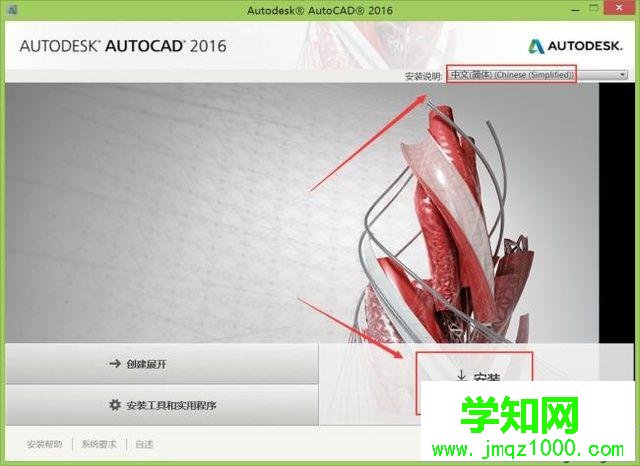
2、點擊安裝選項進入安裝許可協議界面,在該界面內勾選我接受,并找到下一步選項,如圖所示:
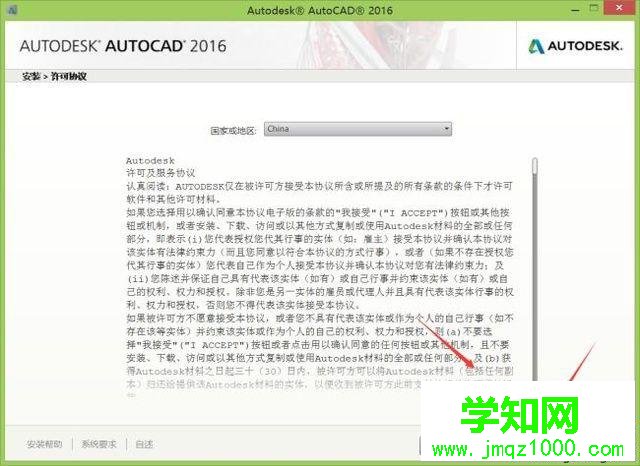
3、點擊下一步,進入產品信息界面,在該界面勾選我有我的產品信息選項,分別輸入序列號和產品密匙,并找到下一步選項,如圖所示:
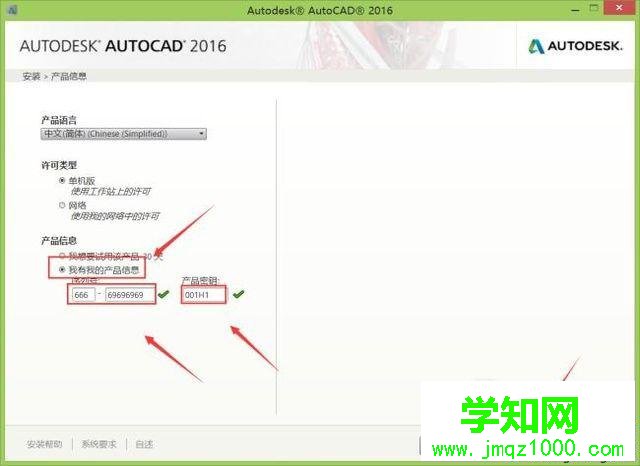
4、點擊下一步進入安裝配置界面,在這里設置安裝路徑,并找到安裝選項,如圖所示:
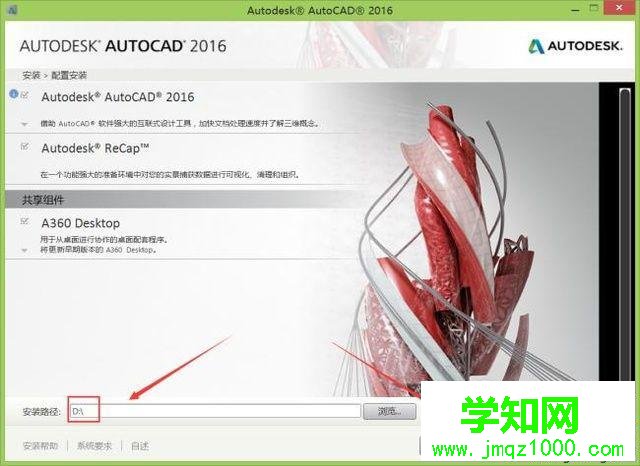
5、點擊安裝進入安裝界面,如圖所示:

6、這是一個安裝等待的過程,安裝完成以后可以看到安裝成功的信息,如圖所示:
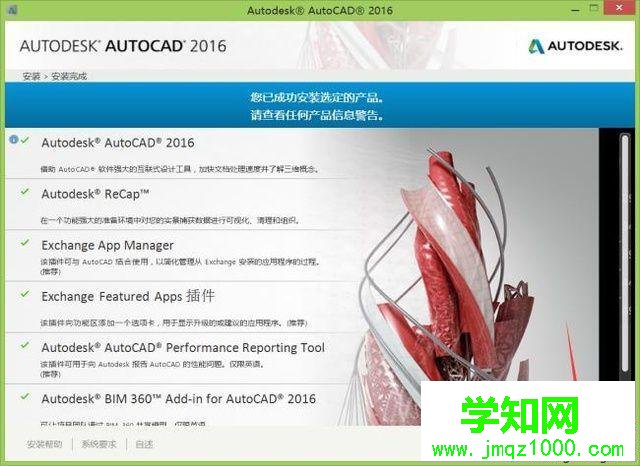
7、點擊完成選項,進入啟動界面,如圖所示:

8、稍等片刻彈出許可界面,如圖所示:
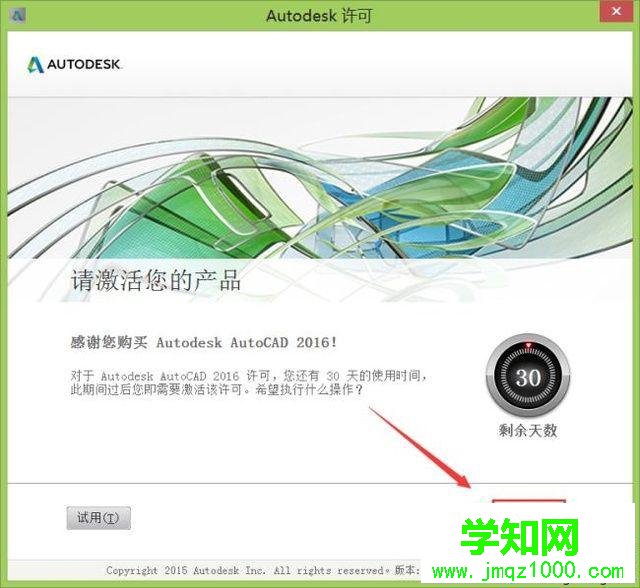
9、在許可及面內點擊激活選項,然后在關閉,重新打開CAD,進入激活操作界面,如圖所示:
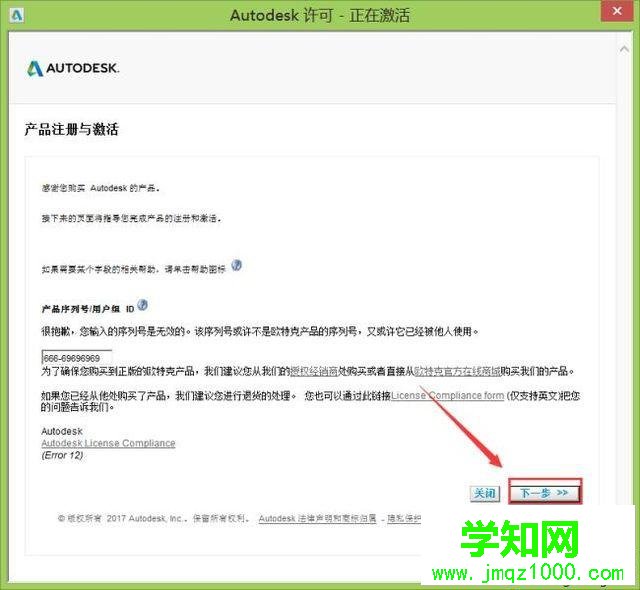
10、點擊下一步,打開我們的注冊機,將申請號填入注冊機的請求碼內,點擊補丁,再點擊從生成,如圖所示:
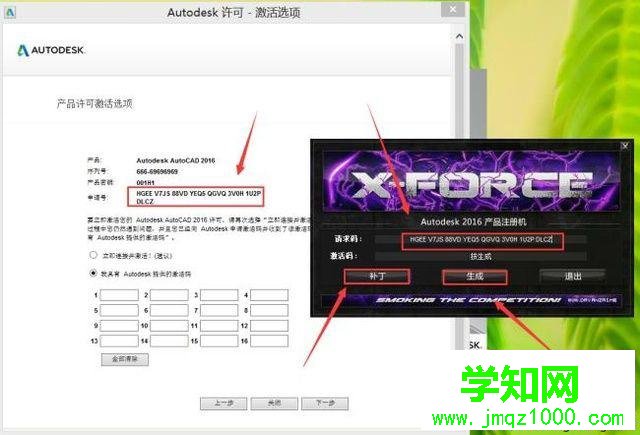
11、點擊生成以后,將生成的激活碼填到激活界面內,如圖所示:
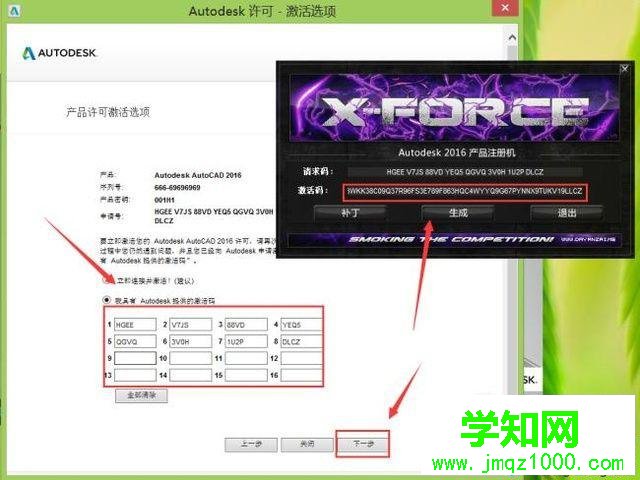
12、點擊下一步,彈出激活成功界面點擊完成我們就安裝成功了,如圖所示:
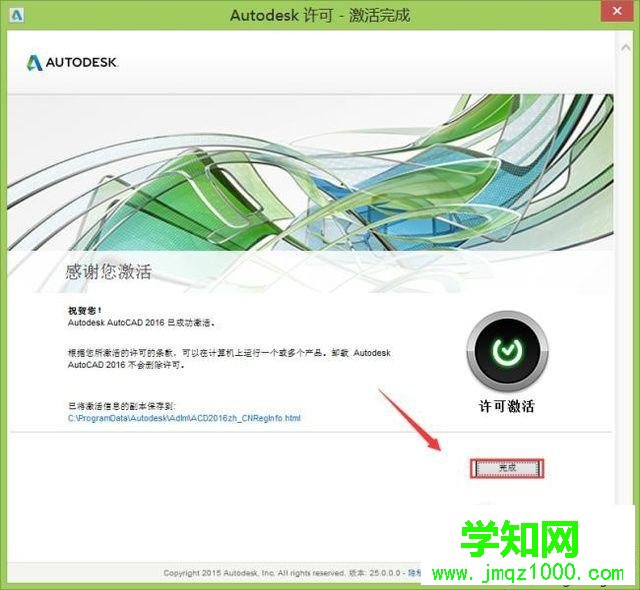
13、打開CAD2016,進入其界面感受一下吧,如圖所示:

windows10系統安裝CAD2016的方法就為大家介紹到這里了。不懂得如何操作的朋友們,趕緊也嘗試一下吧!
鄭重聲明:本文版權歸原作者所有,轉載文章僅為傳播更多信息之目的,如作者信息標記有誤,請第一時間聯系我們修改或刪除,多謝。
新聞熱點
疑難解答